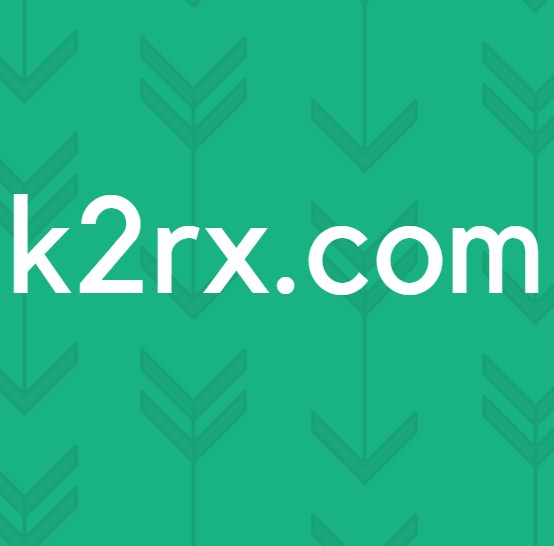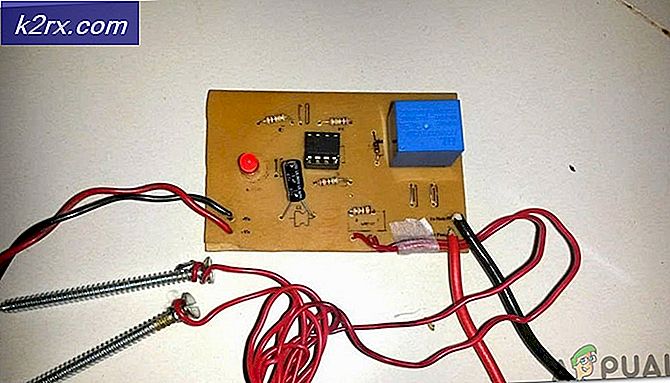Hoe: Gebruik dicteer op een Mac OS X
Toetsenborden - zowel virtueel als fysiek - zijn overal. Als u iets op een computer wilt typen, moet u een toetsenbord gebruiken. Als u iets op een telefoon / tablet wilt typen, moet u een toetsenbord gebruiken. Het gebruik van een toetsenbord kan echter behoorlijk inspannend zijn en is gewoon niet zo haalbaar en eenvoudig als het gebruik van uw stem. Ja, dat klopt - met alle vorderingen in de wereld van spraak-naar-tekstconversie, kunnen mensen nu hun stem gebruiken om tekst te dicteren naar zowel hun computer als hun telefoon.
Het typen van lange e-mails, het schrijven van blogposts en het maken van documenten is eenvoudiger dan ooit geworden, omdat je nu eenvoudig je stem kunt gebruiken om te dicteren wat je wilt typen op je computer, tablet of telefoon. Bovendien is de wereld van spraak-naar-tekstconversie zo geavanceerd geworden dat je nu een veelheid aan keuzes hebt als het gaat om de methode die je gebruikt om je stem in echte woorden op je computer, tablet te veranderen. of telefoon. Als je je hebt afgevraagd hoe je stem in tekst kunt converteren op je computer, tablet of telefoon, zijn dit enkele van de beste manieren om dit te doen:
Gebruik het ingebouwde spraak-naar-tekst hulpprogramma van uw computer
Zowel Windows-computers als Macs hebben een eigen spraak-naar-tekst hulpprogramma. In Windows werd het ingebouwde spraak-naar-tekstconversieprogramma - Spraakherkenning - voor het eerst opgenomen in Windows 7 en maakt sindsdien deel uit van elke volgende versie van het Windows-besturingssysteem. Het ingebouwde spraak-naar-tekst-hulpprogramma van OS X, toepasselijk Dictation genoemd, bestaat al lang voordat OS X Yosemite werd gebruikt . Enhanced Dictation, een functie van het hulpprogramma die continu dicteren mogelijk maakt, snellere conversie van spraak naar tekst, het gebruik van dicteeropdrachten en de mogelijkheid om te dicteren, zelfs als u niet verbonden bent met internet, is alleen geïntroduceerd met OS X Mavericks en is alleen beschikbaar in OS X Mavericks of later.
Op OS X: Hoe Dictation in te schakelen:
Navigeer naar Apple Menu > Systeemvoorkeuren .
Klik op Dictation & Speech .
Schakel dictaat in door Aan te selecteren.
PRO TIP: Als het probleem zich voordoet met uw computer of een laptop / notebook, kunt u proberen de Reimage Plus-software te gebruiken die de opslagplaatsen kan scannen en corrupte en ontbrekende bestanden kan vervangen. Dit werkt in de meeste gevallen, waar het probleem is ontstaan door een systeembeschadiging. U kunt Reimage Plus downloaden door hier te klikkenConfigureer al het andere - zoals of u Enhanced Dictation wel of niet wilt gebruiken (zonder Enhanced Dictation, u zult niet in staat zijn om uw stem onder andere te laten converteren in tekst zonder een internetverbinding) en de snelkoppeling om Dicteren te ontwaken
Hoe Dictation te gebruiken:
Navigeer naar een programma, toepassing of veld waarin u tekst kunt dicteren.
Om het dictaat wakker te maken, klikt u op Bewerken > Start dictaat of gebruikt u de sneltoets die u hebt geconfigureerd. De standaardtoetsenbordsneltoets om ervoor te zorgen dat Dictation naar u begint te luisteren, is Fn Fn (door tweemaal op de functietoets op uw toetsenbord te drukken).
Spreek en dictaat zet wat u zegt in tekst om op uw scherm.
Om Dictation te laten stoppen met luisteren, klikt u eenvoudig op Gereed onder de microfoon die links of rechts van het scherm van uw Mac wordt weergegeven, drukt u eenmaal op de Fn- toets of schakelt u over naar een ander venster.
Gebruik een dicteerprogramma van derden
Er bestaan programma's van derden die specifiek zijn ontworpen om gebruikers van computers en mobiele apparaten in staat te stellen hun stem in tekst voor hen te laten converteren, en de belangrijkste van deze programma's zijn de vele variaties van het Dragon NaturallySpeaking spraak-naar-tekstprogramma. Dragon NaturallySpeaking is een echt onberispelijk spraak-naar-tekst conversieprogramma dat ongeëvenaard is en een verbluffende spraak-naar-tekst-engine heeft. Echter, met slechts een iets betere spraak-naar-tekst conversie-nauwkeurigheid in vergelijking met de ingebouwde tegenhangers en mild indrukwekkende toegevoegde functies, zoals de mogelijkheid om geconverteerde tekst te bewerken met je woorden om op te scheppen, is Dragon NaturallySpeaking misschien gewoon een tikkeltje te duur bij $ 74, 99 voor de thuisversie en $ 300, 00 voor de professionele (individueel) versie voor computers.
PRO TIP: Als het probleem zich voordoet met uw computer of een laptop / notebook, kunt u proberen de Reimage Plus-software te gebruiken die de opslagplaatsen kan scannen en corrupte en ontbrekende bestanden kan vervangen. Dit werkt in de meeste gevallen, waar het probleem is ontstaan door een systeembeschadiging. U kunt Reimage Plus downloaden door hier te klikken